Hur man spelar in video med musik som spelas på iPhone

Om du vill ha bakgrundsmusik i dina videor, eller mer specifikt, spela in låten som spelas som videons bakgrundsmusik, finns det en extremt enkel lösning.

Om du använder en iPhone (liksom de flesta andra telefonmodeller på marknaden) vet du förmodligen att om du kommer åt videoinspelningsläget medan du lyssnar på musik, kommer musikspelaren omedelbart att växla tillbaka till pausläge. . Med andra ord, oavsett vad du lyssnar på på din telefon, så fort du går till kameraappen och sveper till "Video"-läge kommer ljudet omedelbart att stängas av.
Men om du vill ha bakgrundsmusik i dina videor, eller mer specifikt, spela in själva låten som videons bakgrundsmusik, finns det en extremt enkel lösning.
Förutsättningar
Det största problemet att notera är att den här funktionen inte fungerar på alla iPhone-modeller. Specifikt måste din enhet köras på iOS 13 eller en senare version. I allmänhet kommer användare av Phone 11 eller 12-serien samt iPhone SE (andra generationen) inte att ha några problem med den här funktionen. Förutom en iPhone och en musikspelare finns det inga andra krav - inga tredjepartsappar, inga genvägar och absolut inget jailbreak.
Spela in en video med musik som spelas på iPhone
Steg 1: Spela en låt
Det första och mest grundläggande steget är att välja en låt som du vill ha som bakgrund till videon. Du kan spela musik från vilken musikspelare som helst Apple Music, Amazon Music, Spotify, Pandora, etc. Så länge appen stöder uppspelning av bakgrundsmusik.

Den sista anmärkningen är att musikvolymen måste vara tillräckligt hög för att höras tydligt efter att ha spelats in av mikrofonen på själva iPhone.
Steg 2: Öppna kameraappen
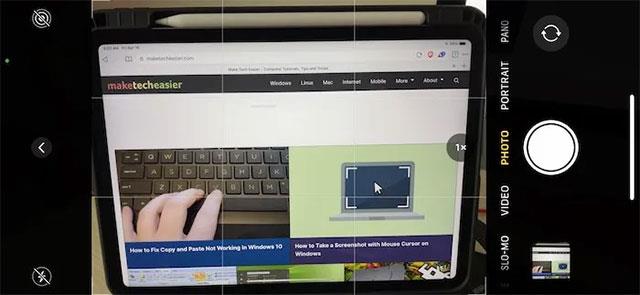
Öppna nu kameraappen på din enhet och lämna den i "Foto" -läge. Byt inte till "Video"-läge ännu, annars kommer bakgrundsmusiken att sluta spelas. Nyckeln till detta trick är att se till att du stannar i fotoläge.
Steg 3: Fortsätt till att spela in video med musik som spelas

Musik spelas i bakgrunden och din iPhone är fotoklar. Tryck nu på och håll ned avtryckaren för att börja spela in video. När du är klar med inspelningen tar du helt enkelt bort fingret från avtryckaren. Det här tricket gäller både den bakre kameran och selfiekameran. Videon kommer omedelbart att sparas i ditt album/fotobibliotek som vanligt.
Steg 4: Kontrollera resultaten
Besök nu fotogalleriet och kolla in ditt arbete. Det bör noteras att ljudet för låten i videon inte kommer att vara lika bra som originalet på musikspelaren. Kom ihåg att den här låten spelades in med en mikrofon på en iPhone, så den kommer inte att vara lika perfekt som en inspelning som infogats av programvara i videon, men den kommer garanterat att ge en njutbar upplevelse.
Om du vill ha bakgrundsmusik i dina videor, eller mer specifikt, spela in låten som spelas som videons bakgrundsmusik, finns det en extremt enkel lösning.
Det finns två snabbare och enklare sätt att ställa in en nedräkning/timer på din Apple-enhet.
Om din iPhone eller iPad har en trasig strömknapp kan du fortfarande låsa skärmen (eller till och med starta om den) med hjälp av en tillgänglighetsfunktion som heter AssistiveTouch. Här är hur.
Den viktigaste punkten här är att när du öppnar Notification Center och sedan går till kameraappen betyder det att du lurar YouTube att tro att appen fortfarande är öppen
Om du känner dig irriterad över att få för många meddelandeaviseringar från en viss person (eller chattgrupp) i Meddelanden-appen på din iPhone, kan du enkelt stänga av dessa irriterande aviseringar.
De flesta Android TV-apparater har idag fjärrkontroller med ett begränsat antal knappar, vilket gör det svårt att styra TV:n.
Har du någonsin känt dig irriterad på att din iPhone eller iPad ibland automatiskt slår på skärmen när ett meddelande kommer?
Detta är första gången Apple har tillåtit användare att välja en tredjepartsapp som standardwebbläsare på iOS.
Om du vill hitta gamla meddelanden på iPhone kan du göra det på följande två sätt.
När du tar ett foto med den främre kameran på iPhone inverterar sökaren din bild. Med iOS 14 har Apple äntligen integrerat denna enkla inställning i kameraappen på sina enheter.
Du kan absolut använda Find My för att fjärrkontrollera batteritiden på en iPhone eller iPad som du inte har med dig.
Att ta en skärmdump är en av de grundläggande uppgifterna som förmodligen alla iPhone-användare någonsin har använt.
I iOS 14 och senare ger Apple säkerhetsrekommendationer som varnar dig om lösenordet du använder utsätter ditt konto för fara.
Dagarna av att dra ut håret och försöka hantera zip-arkiv på din iPhone eller iPad är över.
På iOS 14 introducerade Apple en extremt användbar ny funktion som heter Back Tap.
Har du någonsin upplevt fenomenet att din iPhone-skärm automatiskt tänds eller mörknar på ett "ovanligt" sätt, vilket orsakar mycket obehag?
Genom att tilldela ett unikt namn till dina AirPods kommer du enkelt att hitta och ansluta till hörlurarna när det behövs.
Om du inte behöver använda detta nyckelkluster kan du stänga av det helt.
Den inbyggda appen Foton på iOS och iPadOS innehåller en inbyggd funktion som låter dig rotera foton flexibelt från olika vinklar.
Gränssnittet på iPhone är i allmänhet ganska enkelt och intuitivt, men ibland dyker vissa saker fortfarande upp utan förklaring, vilket gör att användarna känner sig förvirrade.
Sound Check är en liten men ganska användbar funktion på iPhone-telefoner.
Foto-appen på iPhone har en minnesfunktion som skapar samlingar av foton och videor med musik som en film.
Apple Music har vuxit sig exceptionellt stor sedan den första gången lanserades 2015. Hittills är det världens näst största betalda musikströmningsplattform efter Spotify. Förutom musikalbum är Apple Music också hem för tusentals musikvideor, radiostationer dygnet runt, alla dagar i veckan, och många andra tjänster.
Om du vill ha bakgrundsmusik i dina videor, eller mer specifikt, spela in låten som spelas som videons bakgrundsmusik, finns det en extremt enkel lösning.
Även om iPhone har en inbyggd Weather-app, ger den ibland inte tillräckligt med detaljerad information. Om du vill lägga till något finns det gott om alternativ i App Store.
Förutom att dela foton från album kan användare lägga till foton i delade album på iPhone. Du kan automatiskt lägga till foton i delade album utan att behöva arbeta från albumet igen.
Det finns två snabbare och enklare sätt att ställa in en nedräkning/timer på din Apple-enhet.
App Store innehåller tusentals fantastiska appar som du inte har provat än. Vanliga söktermer kanske inte är användbara om du vill upptäcka unika appar, och det är inte roligt att ge dig ut på oändlig rullning med slumpmässiga nyckelord.
Blur Video är ett program som suddar scener, eller annat innehåll du vill ha på din telefon, för att hjälpa oss att få den bild vi gillar.
Den här artikeln kommer att guida dig hur du installerar Google Chrome som standardwebbläsare på iOS 14.


























